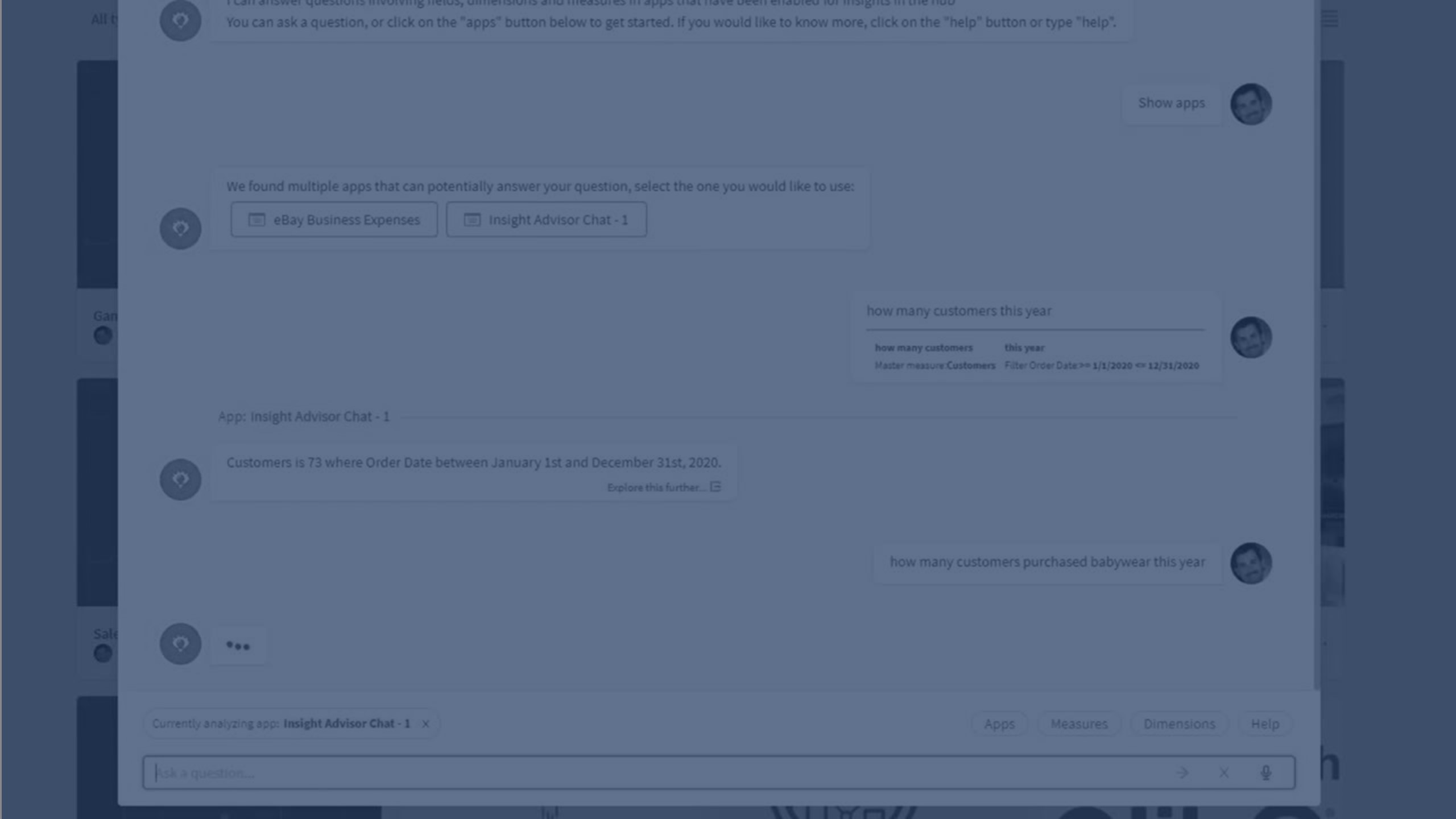使用交談式分析探索應用程式
Insights 聊天 是基於圖表的介面,用於交談分析。Insights 聊天 可讓您在任何您可存取的應用程式中搜尋深入資訊。
Insights 聊天 可用於 Insights 聊天 授權。 您可以按一下 Qlik Sense 中心內的詢問 Insight Advisor 以存取 Insights 聊天。Insights 聊天 也可以透過 Slack 和 Microsoft Teams 來存取。
Insights 聊天

您可以輸入問題,或者若 Insights 聊天 支援瀏覽器的語音轉文字功能,則可以按一下麥克風圖示。您可以從支援的語言清單選取聊天室語言。您輸入的 Insights 聊天 問題會先加密再保存。Insights 聊天 傳回包含相關結果的應用程式。選取應用程式時,Insights 聊天 會提供文字回應或視覺化。Insights 聊天 可能會針對建立不同視覺化的問題建議進一步分析。您也可以詢問後續問題,例如 in Germany (在德國) 或 for 2019 (針對 2019 年),而 Insights 聊天 會提供新的結果。
您可以從應用程式搜尋和檢視的內容取決於應用程式和您的存取權限。您可以從已發佈的應用程式搜尋主項目。若已發佈的應用程式使用邏輯模型,您可以從應用程式邏輯模型搜尋可用欄位和主項目。 如需特定詳細資訊,請參閱 Insights 聊天 中的應用程式內容可用性。
若要檢視可用選項並從中選取,按一下應用程式、維度或量值或輸入 Show apps (顯示應用程式)、Show Dimensions (顯示維度) 或 Show measures (顯示量值)。維度和 量值顯示來自應用程式的對應主項目。若應用程式沒有主項目,則改為顯示維度和量值欄位。
您可以按一下問題以從您可存取的應用程式中檢視最多五個隨機範例問題。您可以再次按一下問題以重新整理問題清單。按一下範例問題可在聊天室中輸入問題,您可先在此編輯再傳送。
您可以按一下進一步探索此項以在來源應用程式中檢視 Insights 中的視覺化。
若您希望深入資訊顯示在 Insights 聊天 中,必須為深入資訊啟用應用程式。如需更多資訊,請參閱 讓應用程式可在 Insights 聊天 中使用。 Insights 聊天 可整合至雜湊中。 如需更多資訊,請參閱將 Insights 聊天 整合至雜湊中 (僅提供英文版)。
使用自然語言問題
自然語言問題和搜尋需要應用程式的資料模型中的欄位名稱或欄位名稱的同義字。您可以輸入 Show apps (顯示應用程式),以檢視可用的應用程式。您可以輸入 show dimensions (顯示維度) 和 show measures (顯示量值),以檢視可用維度和量值。按一下維度會顯示該維度的前 10 個值。按一下量值可套用該量值。
自然語言問題支援三種篩選條件:
- 時間:時間或日期單位。例如 Show me 2019 Sales。
- 類別:來自其中一個維度的值。例如 Show me Sales by Product for Sweden。
- 量值:來自量值的一個或多個值。例如 Show me Sales for Sweden by Product under 1K。
您可以針對事實、比較和排名表達問題。事實是例如 What are my sales 或 Show expenses over time for 2019 等的陳述。您可以在問題中新增 vs 或 compare 以要求進行比較。例如 Compare sales to expenses over time。您可以將 top 新增至問題,以要求排名。例如 Show me top 10 product by sales for 2020。
支援的語言
若您正在使用 Qlik Sense Enterprise on Windows,Insights 聊天 的自然語言問題功能僅提供英文。
如需按語言的支援範例問題的清單,請參閱 使用 Insights 建立視覺化。
語言備註
下列限制套用至 Insights 聊天 中的語言支援:
- 若問題包括超過兩個篩選條件或維度上超過兩個資料值篩選條件,則支援語言的自然語言回應僅提供一般陳述。不過,使用的篩選條件會包括在回應中。
語音轉文字資料傳輸考慮事項
在許多網際網路瀏覽器中,Insights 語音轉文字搜尋功能使用 Web 語音 API 以進行語音轉文字資料的外部處理。這由 Insight Advisor 搜尋 和 Insights 聊天 使用。使用者的網際網路瀏覽器可能會將瀏覽器 API 錄製的音訊傳送至外部來源以進行轉錄。語音處理將由使用者的網頁瀏覽器選擇的 Web 服務來處理。因此,擷取的資訊可傳送至第三方伺服器。Qlik 不負責這類第三方進行的資料處理。
若使用者想要限制此資訊流動至相關第三方瀏覽器 (關閉語音轉文字功能),可以透過特定控制來達成,包括所選瀏覽器內的設定和其他安全性設定。
限制
Insights 聊天 具有下列限制:
- 下列圖表不支援 Insights 聊天 中的捲軸和工具提示:
- 組合圖
- 散佈圖
- 瀑布圖
- 自然語言回應不可用於具有多個維度或三個以上量值的問題。
Insights 使用自然語言問題的語音轉文字時, 語言應符合資料中使用的語言。
使用 Section Access 的應用程式要求服務使用者的其他設定可讓應用程式用於 Insights 聊天。如需詳細資訊,請參閱 使用 Section Access 和 Insights 聊天。使用 Section Access 的應用程式具有下列限制:
查詢的應用程式建議包括從您可存取的串流使用 Section Access 的應用程式。若您無法存取這些應用程式,選取應用程式不會進行任何事項。
按一下維度或量值以檢視查詢的可用項目時,您可以看見列出您尚未透過應用程式的 Section Access 取得存取權限的維度或量值。不過,選取這些將不會向您提供任何資料。
- Insights 聊天 顯示您可以存取且為中心內聊天啟用的應用程式。您必須具有應用程式的檢視權限,才能檢視來自這些應用程式的視覺化。
- 在應用程式載入之前,透過重新發佈新增至應用程式的新的主項目和商務邏輯詞彙不可用於 Insights 聊天。
- 新增至未發佈應用程式的新主項目和商務邏輯詞彙不可用於 Insights 聊天,直到應用程式載入之後,或中心內 設定先切換為關閉、然後再開啟之後。
- Qlik Sense Desktop 不支援 Insights 聊天。
- Slack 或 Microsoft Teams 不支援語音轉文字查詢。
- Slack 和 Microsoft 團隊不包括應用程式、維度和量值的按鈕。
若欄位名稱僅包含數值,將會在從自然語言搜尋產生結果時使用該欄位,而非最高級 (例如相同數值的最頂或最底)。
例如,若您搜尋 top 3 service providers (前 3 名服務提供者),而其中一個欄位命名為 3,則將會在結果中使用 3,而非服務提供者的前 3 個結果。
如需有關自然語言深入資訊支援的分析類型的資訊,請參閱限制。
- 不支援使用 trend 關鍵字與一個量值和時間篩選的英文問題。